Mögliche Probleme
1. Konfigurationsfenster öffnet sich beim Start von Outlook nicht
Falls sich das Konfigurationsfenster nicht beim ersten Start von Outlook selbständig öffnet, kann es auch manuell im Startmenü gestartet werden. Im Startmenü nach dem Ordner Microsoft Dynamics CRM 2015 oder 2016 suchen, diesen öffnen und den Configuration Wizard ausführen
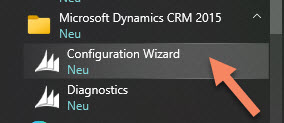
Dann sollte sich das folgende Fenster öffnen und Sie können wie hier beschrieben den Connector konfigurieren.
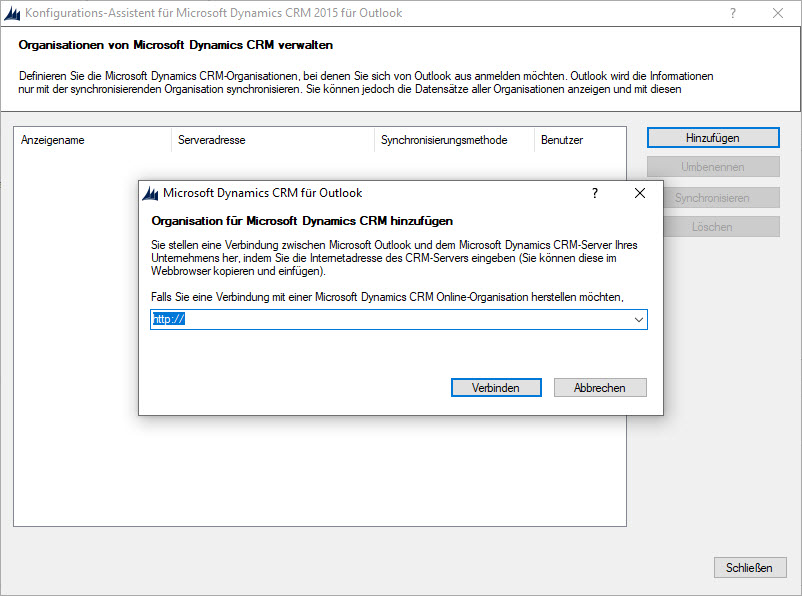
2. CRM Elemente in Outlook sind grau und können nicht ausgeführt werden
Wenn Sie in Outlook auf den Navigationspunkt CRM klicken und in diesem alle Symbole grau sind wie im folgenden Bild

Dann können Sie das wie folgt lösen: Klicken Sie in Outlook auf Datei und dann auf COM-Add-Ins verwalten
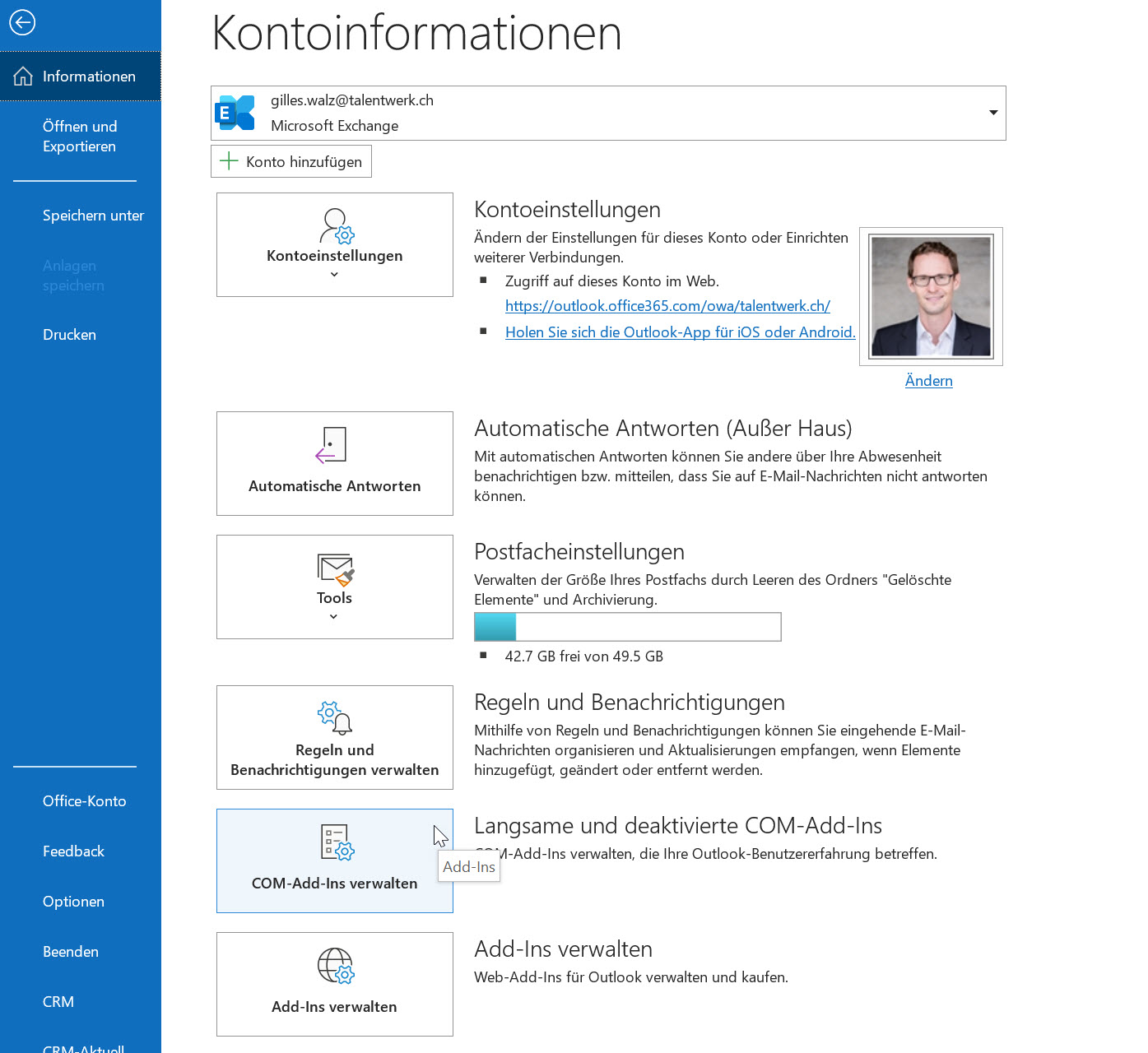
Suchen Sie im folgenden Fenster nach dem Element Microsoft Dynamics CRM und klicken Sie auf Dieses Add-In immer aktivieren
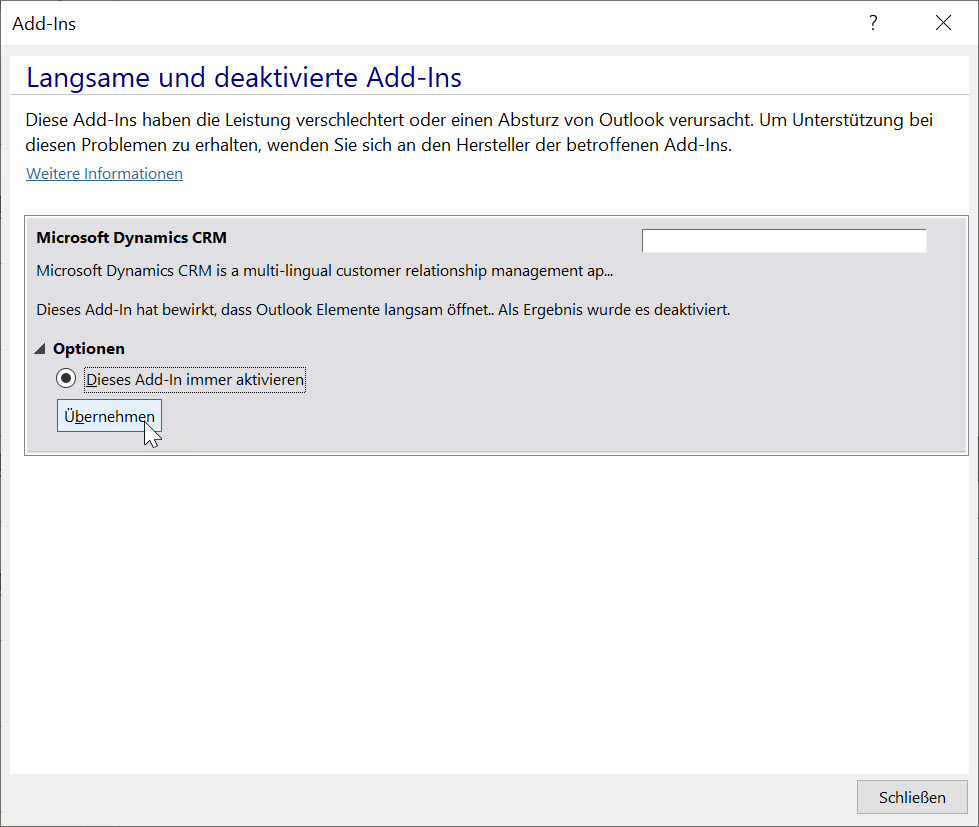
Nun sollte der Navigationspunkt CRM wieder aktiv sein und die Synchronisation wie gewohnt funktionieren.
Weitere Artikel
Troubleshooting Outlook-Connector
Funktioniert es nicht wie erwartet? Hier gibt es Antworten
Mehr lesenEinstellungen und Berechtigungen von Communities
In diesem Artikel geht es um die Einstellungen und Berechtigungen von Communities.
Mehr lesen Deutsch
Deutsch